Performance Console est un utilitaire qui vous permet de créer des graphiques illustrant la manière dont les différentes parties de Firebox fonctionnent. Pour recueillir des informations, vous définissez des compteurs qui identifient les informations permettant de créer le graphique.
Démarrer Performance Console
Pour démarrer Performance Console depuis Firebox System Manager :
- Cliquez sur
 .
.
Ou sélectionnez Outils > Performance Console.
La boîte de dialogue Ajouter un graphique s'affiche. - Pour fermer la boîte de dialogue Ajouter un Graphique et revenir à Performance Console, cliquez sur Annuler.
La boite de dialogue Performance Console s'affiche.
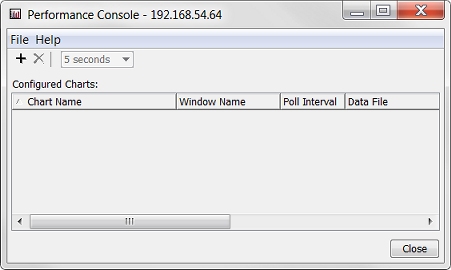
- Sinon, ajoutez un graphique et définissez les compteurs de performances.
Pour plus d'informations sur Performance Console et les compteurs de performances, voir Définir les compteurs de performances.
Créer des graphiques avec Performance Console
Pour créer des graphiques dans Performance Console, procédez comme suit :
Pour plus d'informations à propos des catégories de compteurs, voir la section Types de Compteurs.
- Modifier le graphique ou en ajouter un nouveau, comme indiqué dans Ajouter des graphiques ou Modifier les intervalles d'interrogation.
Types de Compteurs
Vous pouvez analyser les types de compteurs de performances suivants :
Informations Système
Affiche le mode d'utilisation du processeur.
Interfaces
Analyse et signale les événements des interfaces sélectionnées. Par exemple, vous pouvez définir un compteur qui analyse le nombre de paquets reçus par une interface spécifique.
Stratégies
Analyse et signale les événements des stratégies sélectionnées. Par exemple, vous pouvez définir un compteur qui surveille le nombre de paquets examinés par une stratégie spécifique.
Pairs VPN
Analyse et signale les événements des stratégies VPN sélectionnées.
Tunnels
Analyse et signale les événements des tunnels VPN sélectionnés.
Arrêter l'analyse ou fermer la fenêtre
Vous pouvez arrêter le moniteur pour économiser des ressources et le redémarrer ultérieurement.
- Cliquez sur Arrêter la Surveillance.
Performance Console ne reçoit plus de données pour ce compteur. - Cliquez sur Fermer pour fermer la fenêtre du graphique.
Voir Également
Définir les compteurs de performances
Ajouter des graphiques ou Modifier les intervalles d'interrogation